Screen Share на телевизоре LG. Как подключить и дублировать экран с телефона или компьютера на телевизор LG?
На телевизорах LG есть функция, которая называется Screen Share. С ее помощью можно дублировать экран с телефона, компьютера, или ноутбука на телевизор по Wi-Fi (Miracast, Intel WiDi) . Без проводов. Это значит, что мы можем использовать телевизор LG как беспроводной дисплей. Буквально в несколько кликов выводить на него изображение с телефона или компьютера. В этой статье я более подробно расскажу о функции Screen Share, как ее настроить и пользоваться. А так же на реальном примере рассмотрим подключение телефона на Android и ноутбука на Windows 10 через Screen Share.
Что такое Screen Share на телевизорах LG и как это работает?
Немного информации о самой функции. Если вам это не интересно, то можете сразу перейти к инструкции и выполнить настройку. Есть две основные технологии, которые позволяют передавать изображение с одного устройства на другое по воздуху (грубо говоря по Wi-Fi) . Это Miracast и Intel WiDi. Они работают на основе технологии Wi-Fi Direct. Так вот, в телевизорах LG (которые со Smart TV и Wi-Fi) есть поддержка Miracast и Intel WiDi. И она называется Screen Share.

Телевизор может выступать в роли беспроводного дисплея и принимать изображение от других устройств, которые так же поддерживают Miracast и Intel WiDi. А это современные смартфоны, планшеты, ноутбуки и стационарные компьютеры. Что касается телефонов на Android, то поддержка Miracast есть практически на всех устройствах. Miracast на ноутбуках и ПК работает на Windows 8.1 и Windows 10. Так же нужна поддержка со стороны видеокарты и Wi-Fi адаптера. Что касается Intel WiDi, то компания Intel прекратила поддержку этой технологии и рекомендует использовать Miracast.
Дублировать экран с iPhone на телевизор LG можно только на тех моделях, в которых есть поддержка AirPlay 2. У компании LG есть телевизоры с поддержкой AirPlay 2 (как правило это дорогие модели) . Через Miracast это сделать не получится, так как в iPhone нет поддержки этой технологии. Ну или купить приставку Apple TV и подключить ее к телевизору. Более подробно в этой статье: как дублировать экран iPhone или iPad на телевизор.
Если у вас обычный телевизор LG без Smart TV, Wi-Fi и соответственно без поддержки Miracast (Screen Share) , то можно использовать специальный Miracast адаптер, который подключается к телевизору через HDMI.
Еще несколько слов о другой, похожей технологии DLNA, которую так же поддерживают телевизоры LG. DLNA от Miracast (Screen Share) отличается тем, что с помощью DLNA можно транслировать фото, видео и музыку (только конкретные файлы) с устройств на телевизор по локальной сети. А с помощью Miracast можно полностью дублировать экран и звук с телефона или компьютера. В случае с DLNA устройства соединяются по локальной сети (через роутер) , а Miracast использует прямое соединение между телефоном и телевизором LG по Wi-Fi. Можете посмотреть мою инструкцию по настройке DLNA на телевизорах LG.
Как дублировать экран телефона на телевизор LG?
Откройте на телевизоре меню Smart TV и запустите приложение “Screen Share”.

Откроется окно, где будет указано имя телевизора, которое будет отображаться на телефоне в настройках функции Miracast (Беспроводной дисплей) .

Телевизор уже доступен для поиска и подключения. На телефоне, или на планшете нужно открыть настройки подключения к беспроводному дисплею и выбрать там свой телевизор. Название и расположение настроек Miracast может отличаться в зависимости от производителя телефона и версии Android.
Где искать настройки трансляции экрана на Android устройствах:
- В настройках дисплея. “Дисплей” – “Трансляция”.
- В разделе “Подключение и общий доступ” – “Miracast” (“Трансляция”) .

- В шторке с быстрым доступом к разным функциям может быть кнопка “Трансляция”, “Беспроводная проекция”, “Передать экран”, “Mirror Share”.

- Если вы хотите дублировать экран телефона Samsung на телевизор LG, то на телефоне вам нужно открыть функцию Smart View.
 Иконка для быстрого доступа есть в шторке уведомлений.
Иконка для быстрого доступа есть в шторке уведомлений.
После этого в настройках телефона должен появиться наш телевизор. Просто выберите его из списка.
Возможно, понадобится подтвердить подключение на телевизоре. Или ввести код, который будет отображаться на экране телевизора. После соединения изображение и звук с телефона будет транслироваться на экран телевизора LG.
Если на вашем телефоне нет такой функции, то попробуйте установить из Google Play одно из следующих приложений:
- “XCast TV” (Tрансляция на телевизор – передавайте видео на TV) .
- “Cast Web Video”.
- “трансляция на телевизор – Подключить телефон к TV”
Подключение ноутбука на Windows 10 через Screen Share к телевизору LG
Для этого на вашем компьютере или ноутбуке должна быть поддержка Miracast. Она по умолчанию есть в Windows 8.1 и Windows 10. Если у вас компьютер на Windows 7, и на базе процессора Intel (не старше 3 поколения) , то можно попробовать настроить через Intel WiDi.
Если вы не знаете, поддерживает ваш компьютер Miracast или нет, то смотрите эту статью: беспроводной дисплей Miracast (WiDi) в Windows 10.
Как я подключал свой ноутбук на Windows 10 к телевизору LG по Miracast:
- На телевизоре LG запускаем приложение “Screen Share”.

- В приложении нам нужно посмотреть имя телевизора, чтобы мы смогли найти его в списке доступных беспроводных дисплеев на компьютере (если их будет несколько) .

- На ноутбуке или ПК нажимаем на сочетание клавиш Win+P и выбираем “Подключение к беспроводному дисплею”. После чего немного ждем и выбираем из списка доступных устройств свой телевизор.

- Изображение с вашего компьютера или ноутбука будет дублироваться на экран телевизора через Screen Share (Miracast) .
 Звук так же будет транслироваться на телевизор. Сверху на экране будет полоска с информацией о подключении и кнопкой “Отключиться”, нажав на которую трансляция будет остановлена.
Звук так же будет транслироваться на телевизор. Сверху на экране будет полоска с информацией о подключении и кнопкой “Отключиться”, нажав на которую трансляция будет остановлена.
Дополнительные настройки Screen Share
Каких-то особых настроек функции Screen Share нет. Разве что можно сменить имя телевизора в настройках, в разделе “Сеть” есть пункт “Имя телевизора”.

Так же в окне программы Screen Share можно отключить “Режим прослушивания”. По умолчанию он включен. Если я правильно понял, то когда этот режим включен, устройства могут находить телевизор всегда, даже когда приложение Screen Share не запущено. Если его отключить, то телевизор будет доступен для подключения и дублирования экрана только когда приложение запущено.

Так же “Режим прослушивания” рекомендуется отключать если подключение по Wi-Fi работает нестабильно.
Если у вас возникли какие-то проблемы с дублированием экрана на телевизор LG, телефон или ноутбук не подключается, не видит телевизор, то опишите проблему в комментариях. Ну и не забывайте делиться своими решениями и другой полезной информацией по данной теме.
Что такое Screen Share на телевизорах LG и как этим пользоваться?
Здравствуйте, дорогие читатели! Сегодня речь пойдет о таком способе передачи мультимедиа как Miracast. Если точнее, речь пойдет об использовании данной технологии на телевизорах LG, где она называется Screen Share.
- Особенности
- Как пользоваться?
- «Десятка»
- Задать вопрос автору статьи
Особенности

На современных телевизорах с функцией Смарт ТВ всегда есть встроенная поддержка Miracast и DLNA. Это все – современные технологии передачи мультимедиа «по воздуху», то есть посредством Wi-Fi.
DLNA – это технология, которая позволяет смотреть мультимедийные файлы, хранящиеся на компьютере или любом другом устройстве локальной сети, на большом экране. У LG эта возможность называется Smart Share.
Очень доходчиво и подробно про LG Smart Share писал Бородач тут.
Miracast – это технология передачи мультимедиа. От DLNA отличается тем, что используется для дублирования экрана мобильного устройства (планшета, ноутбука, смартфона) на телевизор. Подобная функция есть и в Windows, называется «Беспроводной дисплей».
Если телевизор не поддерживает функцию Miracast, можно купить специальный адаптер, который добавит устройству функционал беспроводной передачи данных. Подключается через HDMI порт на ТВ.

Как пользоваться?
Инструкция по подключению смартфона к ТВ LG есть в формате видео:
Теперь к делу. Как же подключить Screen Share на телевизоре LG:
- Удостоверьтесь, что на ТВ отключена функция HbbTV;
- На ПДУ найдите кнопку со значком домика, подписана «HOME», нажмите ее;
- Внизу экрана выберите приложение «Screen Share» (изображен монитор с телефоном).

Теперь о том, как транслировать картинку на телевизор. Начнем с мобильных устройств под ОС Android. Сначала нам нужно проверить, есть ли встроенная поддержка Miracast на устройстве:
- Зайдите в «Настройки»;
- Выберите раздел «Экран»;
- Пролистайте вниз и посмотрите, есть ли пункт «Трансляция» или «Беспроводной экран».

Если нужную функцию нашли, активируем ее. Должен отобразиться список, где нужно выбрать свой телевизор и нажать «Подключиться».
Не забудьте активировать Wi-Fi на мобильном устройстве!
Если подобная опция не предусмотрена в вашем смартфоне, потребуется установка дополнительного ПО. Зайдите в магазин Play Market, в поиске напишите Миракаст или Screen Share, скачайте любое приложение (посмотрите рейтинг и отзывы, чтобы не установить неработающее). Запустите приложение и выполните действия, которые оно потребует.

Производитель утверждает, что телевизор LG можно подключить к смартфону той же фирмы. Совместная работа с устройствами других производителей не гарантирована.
«Десятка»
Дублировать изображение и звук на телевизор LG с помощью функции Screen Share можно с ноутбука или ПК. Для этого устройство должно быть оснащено Wi-Fi модулем.
На компьютере под Windows 10 возможность передачи мультимедиа «по воздуху» называется «беспроводной дисплей». Как пользоваться:
- Активируем Miracast на телевизоре – на старых моделях в разделе «Сеть», на новых – как писала выше, заходим в приложение «Screen Share»;

- На ПК набираем комбинацию клавиш Win + P;
- В правой половине монитора появится меню «Проецировать», внизу выбираем «Подключение к беспроводному дисплею»;

- Запустится поиск, в результате чего в списке обнаружится ваш телевизор, кликаем на него;
- На экране ТВ появится надпись для подтверждения подключения, нужно нажать «Да».
Теперь все, что вы делаете на компьютере, будет отображаться на экране телевизора.
Чтобы передать изображение на ТВ с ПК или ноутбука под Windows 7, требуется установка стороннего ПО «Intel WiDi». В настоящее время официальный разработчик не поддерживает программу, поэтому рекомендую обновить свою ОС до «десятки».
На этом можно заканчивать. Думаю, проблем с подключением возникнуть не должно. В крайнем случае попробуйте перезагрузить оба устройства. Если это не помогает, напишите в комментарии с полным описанием ситуации. Будем разбираться!
LG Smart Share: как пользоваться DLNA в LG Smart TV
Подготовка
Перед загрузкой программы необходимо подключить телевизор и компьютер или ноутбук к одной локальной сети. Обычно роутер собирает его дома, поэтому мы подключимся к нему.
Подключение может быть выполнено через сетевой кабель или Wi-Fi. Подключаем наш телевизор к роутеру:
- Включи телевизор.
- Если вы собираетесь подключить устройство к роутеру с помощью кабеля, найдите на задней панели специальный вход и вставьте туда кабель. Другой конец необходимо вставить в желтый разъем роутера (порт LAN).

- Если нет проводов, ничего не делаем, а подключимся по Wi-Fi.
- Нажмите кнопку «HOME» на пульте дистанционного управления».
- Выбираем «Настройки».
- Перейдите в «СЕТЬ», а затем в «Сетевое подключение».
- Выберите «Проводной» или «Беспроводной»;
- Если вы выбрали подключение через Wi-Fi, в этом нет ничего сложного, вам нужно выбрать домашнюю сеть, ввести пароль и подключиться.
Итак, мы подключили телевизор к локальной сети, теперь перейдем к нашему компьютеру и ноутбуку.
ПРИМЕЧАНИЕ! Если у вас нет сетевого элемента, ваш смарт-телевизор, скорее всего, не поддерживает сетевое подключение. Если раздела «Беспроводная сеть» нет или он выделен серым цветом, это означает, что в телевизоре нет модуля Wi-Fi. Его можно приобрести отдельно. Но будьте осторожны, вам нужно купить модуль у LG и посмотреть список поддерживаемых телевизоров.
Установка и настройка программы
- Для начала нам нужно перейти на загрузку LG Smart Share с официального сайта — https://www.lg.com/ru/support/smart-share. Программа подходит для всех версий Windows (10, 7, 8.1).

- В разделе DLNA нажмите кнопку загрузки. Архив надо скачать.
- Откройте скачанный архив и разархивируйте его.

- Затем дважды щелкните файл setup.exe в папке.

- Откроется окно установки. Нажмите «Далее».
- Затем нажмите «Да», чтобы принять условия лицензионного соглашения.
- Снова нажмите «Далее» (но вы можете выбрать путь установки в другом месте).
- Подождите, пока установщик установит программное обеспечение на ваш компьютер.

- После установки оставьте флажки по умолчанию и нажмите Готово».

- Теперь перед вашими глазами должно появиться меню с названиями «MOVIE» (фильм), «PHOTO» (фото), «MUSIC» (музыка). Нажмите на любой предмет — неважно. Я щелкнул по первому элементу.

- После запуска программы перейдите в «Параметры», щелкнув ссылку в правом верхнем углу окна.

- Эта функция должна быть включена по умолчанию. Если нет, включите его. И перейдите на вкладку «Мои общие файлы».

- Теперь нам нужно выбрать папку, в которой у вас уже есть фильмы или видео. Если его еще нет, создайте. Затем щелкните значок папки со знаком плюс. Выберите диск, содержащий папку с видео. Выберите его и нажмите «ОК». Теперь вы увидите это в общем окне. Нажмите «Применить» и «ОК».

- После этого вы увидите все видео файлы, находящиеся в этой папке. Теперь эта папка стала видимой на нашем телевизоре, и мы сможем смотреть любое видео из этой папки с большого экрана.
- Так же задаем имя сетевого компьютера, которое будет отображаться на телевизоре.
- Также зайдите в «Параметры». Затем «Настройки моего устройства».
- Теперь в поле просто введите имя компьютера в удобной форме. Например, «Мой компьютер» или «Центральный медиа-сервер». Имя может быть любым. Нажмите Применить».

После этого вы можете создавать отдельные папки для фотографий и музыки. Причем в соответствующих вкладках софта «Шарики» они настраиваются так же, как и в разделе «Видео.
Настраиваем DLNA на телевизоре (LG Smart Share)
На телевизоре перейдите в Smart TV и выберите Smart Share (к сожалению, я не знаю, как это сделать на других телевизорах или в моделях без Smart TV).

Перейдите на вкладку Подключенное устройство. У нас там уже есть два сервера DLNA. Один в виде Windows Media Player — это сервер, созданный в стандартном проигрывателе (первый способ). Вы можете открыть его и просмотреть файлы.
Второй сервер DLNA — это тот, который мы создали в программе Smart Share. Нам это нужно. Мы его открываем.

Посмотрим доступные папки. Чтобы открыть нашу папку, к которой мы открыли доступ, заходим в папку Все папки.

Открываем и запускаем нужный нам файл. В моем случае фильм.

Если у вас есть проблемы с настройкой, с программой Smart Share или, например, у вас есть другой телевизор, я подготовил статью о том, как настроить DLNA-сервер с помощью Home Media Server (UPnP, DLNA, HTTP) » .Мы уже не раз говорили в комментариях. Вот инструкция: настраиваем DLNA-сервер с помощью программы «Домашний медиа-сервер (UPnP, DLNA, HTTP)». Просматриваем файлы с компьютера на телевизоре.
Подключение ноутбука на Windows 10 через Screen Share к телевизору LG
Для этого на вашем компьютере или ноутбуке должна быть поддержка Miracast. Он доступен по умолчанию в Windows 8.1 и Windows 10. Если у вас есть компьютер под управлением Windows 7 и на базе процессора Intel (не старше 3-го поколения), вы можете попробовать настроить через Intel WiDi.
Если вы не знаете, поддерживает ли ваш компьютер Miracast или нет, ознакомьтесь со статьей: Беспроводной дисплей Miracast (WiDi) в Windows 10.
Как я подключил свой ноутбук с Windows 10 к телевизору LG через Miracast:
- Запустите приложение «Общий доступ к экрану» на вашем телевизоре LG».

- В приложении нам нужно посмотреть название телевизора, чтобы мы могли найти его в списке беспроводных дисплеев, доступных на компьютере (если их много).

- На ноутбуке или ПК нажмите комбинацию клавиш Win + P и выберите «Подключиться к беспроводному дисплею». Так что подождем немного и выберем наш телевизор из списка доступных устройств.

- Изображение с вашего компьютера или ноутбука будет отображаться на экране телевизора через Screen Share (Miracast).

Звук также будет транслироваться на телевизор. Вверху экрана будет полоска с информацией о подключении и кнопка «Отключить», при нажатии на которую передача будет остановлена.
Как дублировать экран телефона на телевизор LG?
Откройте на телевизоре меню Smart TV и запустите приложение «Совместное использование экрана».

Откроется окно, в котором будет отображаться название телевизора, которое будет отображаться на телефоне в настройках функции Miracast (Wireless Display).

Телевизор уже доступен для поиска и подключения. На телефоне или планшете нужно открыть настройки подключения к беспроводному дисплею и выбрать там свой телевизор. Название и расположение настроек Miracast могут различаться в зависимости от производителя телефона и версии Android.
Где найти настройки трансляции экрана на устройствах Android:
- В настройках дисплея. «Вид» — «В ролях».
- В разделе «Подключение и совместное использование» — «Miracast» («Трансляция»).

- В раскрывающемся списке с быстрым доступом к различным функциям может быть кнопка «Трансляция», «Беспроводное проецирование», «Передача экрана», «Зеркальное совместное использование».

- Если вы хотите отразить экран телефона Samsung на телевизоре LG, вам необходимо открыть на телефоне функцию Smart View.

В области уведомлений есть значок быстрого доступа.
Далее в настройках телефона должен появиться наш телевизор. Просто выберите его из списка. 
Возможно, вам потребуется подтвердить соединение на телевизоре. Или введите код, который будет отображаться на экране телевизора. После подключения изображение и звук с телефона будут транслироваться на экран телевизора LG.
Если в вашем телефоне нет этой функции, попробуйте установить одно из следующих приложений из Google Play:
- «XCast TV» (трансляция на ТВ — потоковое видео на ТВ).
- «Транслировать веб-видео».
- «транслировать на телевизор — подключить телефон к телевизору»
Как воспроизвести фильм или видео?
Первый способ — воспроизведение через компьютер. Просто выберите фильм из списка видеофайлов прямо в программе, щелкните его правой кнопкой мыши, выберите «Воспроизвести с» из выпадающего меню, а затем выберите название нашего телевизора. 
Второй способ — играть по телевизору. Идем к нашему экрану, берем пульт.
- Щелкните значок дома на пульте дистанционного управления или кнопку «ДОМОЙ».

- Ищем в главном меню раздел «Smart Share».
- Затем перейдите в «Подключенные устройства».

- На некоторых прошивках тоже есть пункт «DLNA» и надо на него нажимать. А в остальном вы должны сразу увидеть имя нашего компьютера.

- Заходим на наш сервер и видим папку, которую добавили в программу. При входе вы увидите все фильмы. Если вы добавили несколько папок с музыкой и фотографиями, они тоже будут здесь.
Теперь вы можете смотреть любимые фильмы, домашние фото и слушать музыку всей семьей, которая будет на вашем компьютере или ноутбуке.
Я не вижу компьютер в разделе «Подключенные устройства»
Если вы вошли в настройки ТВ и не нашли свой компьютер, значит телевизор или ПК не подключен к сети роутера. Если подключение осуществляется с помощью кабеля, сначала подойдите к телевизору и вставьте самый прочный кабель в разъем. Сделайте то же самое возле роутера: подключите другой конец к разъему LAN передатчика.
Если вы подключаетесь через Wi-Fi, выполните несколько шагов:
- Выключите SMART TV и маршрутизатор. Через 2-3 минуты снова включите.
- Проверьте, насколько хорошее соединение рядом с телевизором. Просто подключитесь со своего телефона или планшета к той же беспроводной сети.
- Нажмите «HOME» — «Smart Share» — «NETWORK» — «Wi-Fi Screen Share».
- Подключитесь к беспроводному маршрутизатору телевизора. Об этом я писал в начале статьи.
- Установите для режима «Совместное использование экрана Wi-Fi» значение «Вкл.».
- Убедитесь, что ваш ноутбук или компьютер также подключен к сети. В правом нижнем углу экрана не должно быть ссылки с красным крестиком. Красный крестик означает, что компьютер не подключен к сети и вам необходимо решить эту проблему.
Если это не помогает, вам нужно изменить настройки общего доступа на вашем компьютере
Windows 10 
- «Параметры».

- «Сеть и Интернет».

- «Состояние».
- Варианты публикации».

- Отключите доступ по паролю в разделе «Совместное использование, защищенное паролем».
Windows 7 
- В Windows 7 все намного проще. Щелкните соединение.

- Выбираем третий пункт в меню слева.

- Отключите запрос пароля в сети.
Подключаем смартфон к телевизору LG через Wi-Fi и не только

Существует несколько способов соединения мобильного телефона и телевизора. Некоторые варианты трансформируют смартфон в настоящую smart-приставку, а другие наоборот позволяют только воспроизводить медиаконтент, сохраненный на сотовом устройстве.
Если вы не знаете, как подключить мобильный телефон к телевизору LG, тогда эта статья будет полезна для вас. Сейчас ознакомимся с инструкциями синхронизации мобильной и телевизионной техники. В результате, каждый пользователь сможет выбрать устраивающий его вариант.

Что даст подключение телефона к телевизору
Прежде всего, подключение телефона к телевизору позволит существенно расширить функциональные возможности техники. Смартфон трансформируется в своеобразный проектор, поскольку с него передается сигнал, а транслируется изображение на большом экране. Таким образом, каждый пользователь сможет:
- воспроизводить видеозаписи, просматривать фото и открывать иной медиаконтент с телефона, а затем проецировать его на большой экран;
- запускать видеоигры, мессенджеры и всевозможные другие приложения, скачанные с маркета;
- заниматься интернет-серфингом, то есть открывать различные web-сайты;
- проводить всевозможные презентации, демонстрации, читать литературу в электронном формате.

Управление телевизором с телефона – удобное и практичное решение. Однако если вы планируете играть в игры, тогда лучше подключить джойстик.
Если пользователь подключится по Wi-Fi, изображение с телефона передается по воздуху. Во всех остальных случаях необходимо использовать специальные кабели, интерфейсы, о которых собственно и пойдет речь далее.
Также можно скачать приложение, которое превратит ваш смартфон в пульт дистанционного управления. Это очень удобно, особенно в случаях, когда старый пульт потерялся или сломался. Для телевизоров LG оно называется LG TV Remote (ссылка в Android Google Play, Apple AppStore).

Подключение через Wi-Fi Direct
Этот тип подключения подойдет для владельцев современных моделей ТВ, которые оснащены встроенным Wi-Fi адаптером и функцией Wi-Fi Direct. Для этого типа подключения не обязательно подключаться к маршрутизатору. Как правило, по Вай-Фай можно подсоединиться исключительно к «умному» Смарт ТВ. Также нужно, чтобы на мобильном телефоне была установлена версия Android 4.0 или выше.
Чтобы подключить смартфон к телевизору LG, следуйте этой простой пошаговой инструкции:
- Возьмите смартфон, откройте главное меню, а потом перейдите в раздел «Настройки». Зайдите в подраздел «Беспроводные сети», а потом выберите «Wi-Fi». Нажмите на 3 точки справа вверху и выберите «Wi-Fi Direct». Если такой команды нет, тогда выберите «Дополнительные настройки».

- В итоге будет запущен автоматический поиск сетей для последующего подсоединения по технологии Wi-Fi Direct.

- Возьмите пульт ДУ и откройте главное меню. Зайдите в раздел «Сеть». Как и в предыдущем случае, нужно нажать на команду «Wi-Fi Direct».
- Запустится поиск доступных для синхронизации устройств. Чтобы соединить ТВ и смартфон, достаточно выбрать из списка модель мобильного телефона. На устройство будет отправлен запрос на подтверждение подключения, его нужно одобрить.

- Через несколько секунд смартфон и телевизор синхронизируются. Сигнал с мобильного будет транслироваться на большой экран, звук также будет передаваться.
Основные преимущества:
- отсутствует необходимость через всю комнату тянуть провод;
- не требуется наличие Wi-Fi роутера;
- воспроизводить можно медиконтент в различных форматах;
- все разъемы и входы свободны, поэтому телефон можно поставить на зарядку;
- реализована возможность интернет-серфинга.
Минусы:
- на старых смартфонах и телевизорах не реализована технология «Wi-Fi Direct»;
- быстро садится аккумулятор мобильного телефона.

Если сотовый настроен к телевизору через Wi-Fi, то пользователь сможет не только воспроизводить контент, но и открывать приложения – это большой плюс.
Через Wi-Fi, используя Miracast
Речь идет о современном стандарте передачи данных, суть заключается в использовании беспроводных каналов. Если TV поддерживает этот интерфейс, тогда вы сможете транслировать на большой экран различный контент. Также можно играть в игры, запускать приложения.
Главное требование – телевизор и смартфон должны быть подключены к одной Wi-Fi сети (роутеру).
Инструкция:
- Включите телевизор и зайдите в главное меню.
- Откройте настройки.
- Перейдите в подраздел «Network».

- Активируйте опцию Miracast.

- Возьмите смартфон и опустите шторку, чтобы запустить трансляцию.

Далеко не все версии операционной системы Android поддерживают этот функционал. Название рассматриваемой функции может изменяться в зависимости от модели устройства, но суть всегда остается одинаковой. Если вам не удалось найти данную команду, установите из Google Play приложение, например, Miracast – Wifi Display. Запустите его и активируйте функцию передачи изображения.
Сразу после запуска функции Miracast начнется автоматический поиск доступных для подключения устройств, выберите свой ТВ. Потом нужно, используя пульт, подтвердить синхронизацию. В результате начнется передача изображения. Если картинка отображается не на весь экран, то просто переверните мобильный телефон, т.е. он должен находиться в горизонтальном положении.
Подключение через HDMI
Этот способ считается наиболее простым. Желательно, чтобы мобильный телефон или планшет был оборудован интерфейсом mini HDMI, который обеспечит прямое подсоединение к ТВ. Однако это большая редкость, поэтому вероятнее всего пользователю придется покупать специальный переходник.
Как подключить смартфон к ТВ ЛЖ? Следуйте пошаговому алгоритму:
- Один конец кабеля нужно вставить в разъем, расположенный на задней крышке ТВ, а второй в порт на смартфоне. Предварительно в интерфейс micro USB вставьте переходник. Запомните номер HDMI-порта, в который был вставлен кабель.

- Включите телевизор и зайдите в главное меню, а потом откройте вкладку для выбора источника сигнала (либо нажмите на пульте кнопку Input). Необходимо выбрать HDMI вход с тем номером, в который был вставлен кабель в предыдущем шаге. Обычно он единственный активен и доступен для выбора.

- Запустится автоматическая настройка картинки под разрешение экрана. То есть, это делается для того, чтобы изображение отображалось на весь экран.

Когда устройства связаны кабелем, на экране телевизора появится рабочий стол сотового. Смартфоны Самсунг, Хуавей, Леново подключаются к телевизору по идентичному алгоритму, определенные отличия есть в процессе настройки iPhone (требуется переходник Lightning – HDMI).
Сильные стороны:
- можно обеспечить беспрерывную работу сотового, подключив через USB зарядное устройство (если есть прямой выход mini HDMI);
- телевизор будет работать в качестве монитора, то есть изображение дублируется.
Недостатки:
- не все смартфоны поддерживают подключение через HDMI;
- часто приходится покупать переходник.

Удобный и максимально просто способ синхронизации мобильного устройства и ТВ.
Подключение через USB
Если вы планируете соединить с телевизором смартфон через USB, то помните, что мобильное устройство будет использоваться в качестве flash-накопителя. Это означает, что экран не будет дублироваться. Играть в игры и запускать приложения нельзя. Можно воспроизводить отдельные файлы.
Смартфоны Lenovo, Huawei, LG, Samsung подключаются по аналогичному алгоритму:
- Возьмите USB шнур, который входит в базовую комплектацию абсолютно всех мобильных устройств. Подсоедините один конец в разъем телефона, а второй штекер вставьте в порт, расположенный на задней панели ТВ.
- Откройте на телевизоре главное меню и выберите источник сигнала – USB вход. Иногда требуется выбрать вход с тем номером, в который был вставлен кабель.

Когда устройства привязаны, открывается интерфейс, в рамках которого можно перемещать и запускать файлы. В целом интерфейс очень напоминает проводник операционной системы Windows. Управление осуществляется пультом.
Некоторые модели ТВ автоматически сканируют подключенные устройства на предмет наличия медиафайлов, а также предлагают пользователю воспроизвести их.
Основные преимущества:
- универсальность – USB интерфейсом оснащены абсолютно все современные устройства;
- отсутствует необходимость приобретать дополнительные кабели, так как шнур входит в базовую комплектацию мобильного;
- в процессе эксплуатации девайса он будет автоматически заряжаться, продлевая срок автономной работы устройства.

Недостатки:
- отсутствует возможность воспроизводить контент в режиме online;
- нельзя играть в игры, пользоваться мессенджерами и приложениями;
- невозможен интернет-серфинг.
Если у вас хранятся на телефоне памятные фото или видео, то подключение смартфона к ТВ по USB – отличная возможность посмотреть их на большом экране.
Как вы видите, подключить мобильный телефон к ТВ-устройству намного проще, нежели может показаться сначала. Выше были рассмотрены самые доступные варианты. Какой выбрать? Решать исключительно вам.
Вопрос: Как подключить ноутбук к телевизору Screen Share?
На ноутбуке или ПК нажимаем на сочетание клавиш Win+P и выбираем «Подключение к беспроводному дисплею». После чего немного ждем и выбираем из списка доступных устройств свой телевизор. Изображение с вашего компьютера или ноутбука будет дублироваться на экран телевизора через Screen Share (Miracast).
Как подключить Screen Share на телевизоре LG?
Подключить мобильное устройство к телевизору LG очень просто:
- Нажмите кнопку «Home» на пульте ДУ.
- Запустите приложение «Screen Share».
- Включите режим «Miracast» или «AllShare Cast» на телефоне.
- Выберите ваш телевизор в списке устройств.
Как сделать Screen Share на ноутбуке?
Screen Share lg: как подключить ноутбук
- на ноутбуке следует набрать комбинацию клавиш Win + P;
- в правой части дисплея должно отобразиться меню с названием «Проецировать», в нем будет представлен список действий, среди которых нужно выбрать «Подключение к беспроводному дисплею»;
Как дублировать экран компьютера на телевизор LG?
Подключите компьютер к телевизору.
- Нажмите «Проект».
- Нажмите «Подключиться к беспроводному дисплею».
- Нажмите на название своего LG Smart TV.
- Введите код, если он отобразится на экране телевизора.
- Нажмите «Подключить».
Как подключить ноутбук к телевизору через Wireless Display?
Подключение к беспроводному дисплею (телевизору) в Windows 10 по Miracast. Нажмите на клавиатуре сочетание клавиш Win + P (английская). Справа должно появится окно с разными вариантами вывода изображения. И там должен быть пункт «Подключение к беспроводному дисплею».
Как подключить мобильное устройство к телевизору LG?
Включите функцию «Wi-Fi Direct» на телефоне в разделе «Беспроводные подключения». В настройках телевизора зайдите во вкладку «Сеть» и активируйте «Wi-Fi Direct». Теперь в списке доступных к подключению устройств должно появиться название вашего телефона. Выберите ваш телефон и подключитесь к нему, подтвердив выбор.
Как подключить телефон к телевизору LG без смарт ТВ?
Откройте настройки сети на телевизоре и включите Miracast. На смартфоне перейдите в «Настройки» → «Экран» → «Беспроводной монитор» и включите функцию. Выберите телевизор в списке найденных Miracast-устройств. Изображение со смартфона появится на экране ТВ сразу после подключения.
Как включить режим Screen Share на ПК?
На ноутбуке или ПК нажимаем на сочетание клавиш Win+P и выбираем «Подключение к беспроводному дисплею». После чего немного ждем и выбираем из списка доступных устройств свой телевизор. Изображение с вашего компьютера или ноутбука будет дублироваться на экран телевизора через Screen Share (Miracast).
Как транслировать экран ноутбука на телевизор LG?
Как подключить телевизор LG к компьютеру
- Скачайте и установите на ваш компьютер программу SmartShare.
- Подключите ваши компьютер и телевизор к одной локальной сети. …
- На компьютере / ноутбуке активируйте потоковую передачу контента. …
- Найдите в списке предложенных устройств имя своего телевизора LG и поставьте возле него галочку.
Как транслировать экран ПК на телевизор?
Как транслировать экран компьютера
- Откройте Chrome на компьютере.
- В правом верхнем углу экрана нажмите на значок Настройка и управление Google Chrome. …
- Откройте меню со стрелкой вниз .
- Нажмите Трансляция содержимого рабочего стола.
- Выберите устройство Chromecast, с помощью которого хотите транслировать контент.
Как передать изображение с компьютера на телевизор LG по wifi?
Совершаем простые действия:
- На компьютере заходим в папку с медиаконтентом
- Наводим курсор на нужное фото, видео или аудио.
- Кликнув на правую кнопку мыши, находим раздел «Передать на устройство» (на семерке будет отображаться как «Воспроизвести на»).
- В предоставленном списке, выбираем телевизор
Как настроить HDMI на телевизор LG?
На телевизорах LG, нужно нажать на пульте дистанционного управления кнопку INPUT. И с помощью джойстика на пульте выбрать нужный HDMI, к которому мы подключили кабель. У меня это HDMI2. Он будет активный.
Как подключиться к Wireless Display?
Подключение через мобильных гаджет
- В телевизор устанавливают адаптер;
- Переходят в меню смартфона, выбирают «настройки», далее – «беспроводной экран». Если такая опция отсутствует, значит девайс не поддерживает WiDi;
- В настройках выбирают телевизор/монитор и выполняют подключение.
Как включить Миракаст на телевизоре?
Включение функции Miracast на телевизоре.
— на стандартном пульте нажмите кнопку «Smart». Затем откройте полное меню приложений. Выберите «Screen Share». Таким образом, вы включили функцию Miracast на телевизоре.
Как соединить компьютер и смарт ТВ?
Самый простой и современный способ, передается видео и звук высокого качества.
- В компьютере и телевизоре должны быть разъемы HDMI.
- Для соединения нужен кабель HDMI.
- Кабель вставляется в разъемы телевизора и компьютера.
- На некоторых ноутбуках и компьютерах используется разъем Micro HDMI.
Научим играть в мобильные игры, смотреть фото и видео на экране тв — как работает screen share
Проблемы при подключении
| Проблема | Решение |
| Не получается использовать опцию дублирования | Убедиться, что на ТВ правильно установлен вход. Для этого нажать на ДУ Input, выбрать Screen mirroring, подтвердить действие на телефоне и сделать настройку совместимости с дублированием. |
| Не определяется ТВ на смартфоне | Нужно отключить от телефона все устройства подключенные по беспроводной связи. Нажать и удерживать кнопку питания, выключить технику и включить ее повторно. Сделать перезапуск телевизора Сони, путем отключения его от сети на 2 минуты. Выполнить сопряжение устройств. |
| Обрыв связи во время передачи видео через Miracast | На пути сигнала есть преграды, обрывающие передачу данных. Решение проблемы выполняется сокращением расстояния к устройствам. |
| Видео показывается с замедлением, подключаясь по Wi-Fi | Во время трансляции нагрузка увеличивается, если сигнал идет изначально на смартфон, а потом на ТВ. Необходимо использовать приложение YouTube. |
Выбор метода зависит от возможностей техники. Варианты с применением USB, DLNA и Wi-Fi Direct считаются устаревшими, но подойдут в качестве альтернативного соединения техники. Самые популярные сегодня – дублирование экрана через шнур HDMI или применение беспроводных методов Miracast, Chromecast или AirPlay.
Если используется гаджет на базе Андроид, а Сони со Смарт приставкой, тогда подойдет вариант через Miracast. Для обычного ТВ приобретается переходник Miracast, приставка Google Chromecast или кабель HDMI.
Подключение через Wi-Fi Direct
Способ подключения определяется особенностями имеющейся в доме модели. Если речь идёт о наиболее современной, то она должна иметь модуль для работы с беспроводными подключениями и обеспечивают выполнение функции Wi-Fi Direct. При этом не возникает необходимости в обязательном использовании маршрутизатора. Хотя этот вариант работы считается более древним, однако он по прежнему является качественным и надёжным.
Для настройки необходимо сделать следующее:
Если на этот момент функция Wi-Fi Direct не активирована, то смартфон пока ничего делать не будет. Далее необходимо провести настройку на телевизоре. Для этого нужно выполнять такие действия:

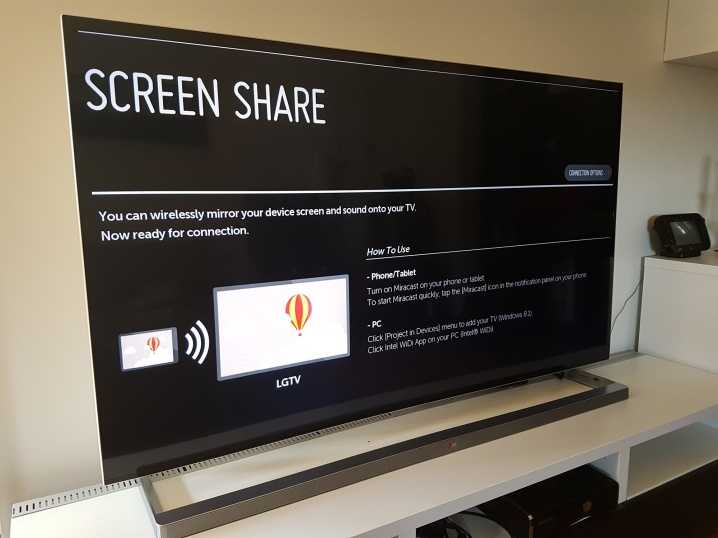
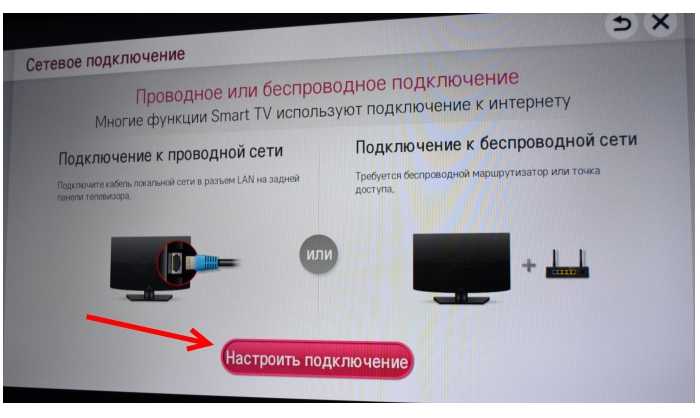
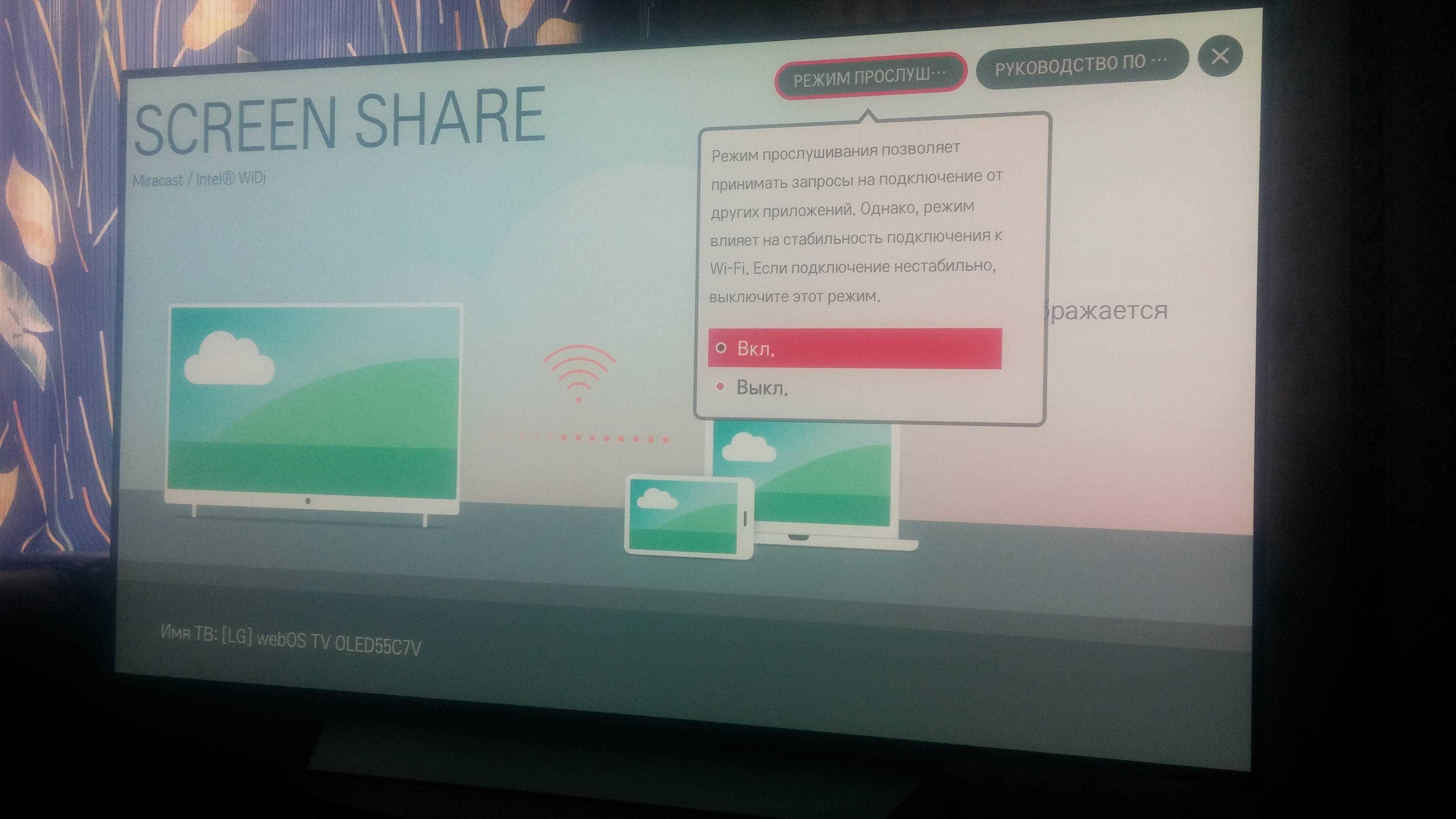
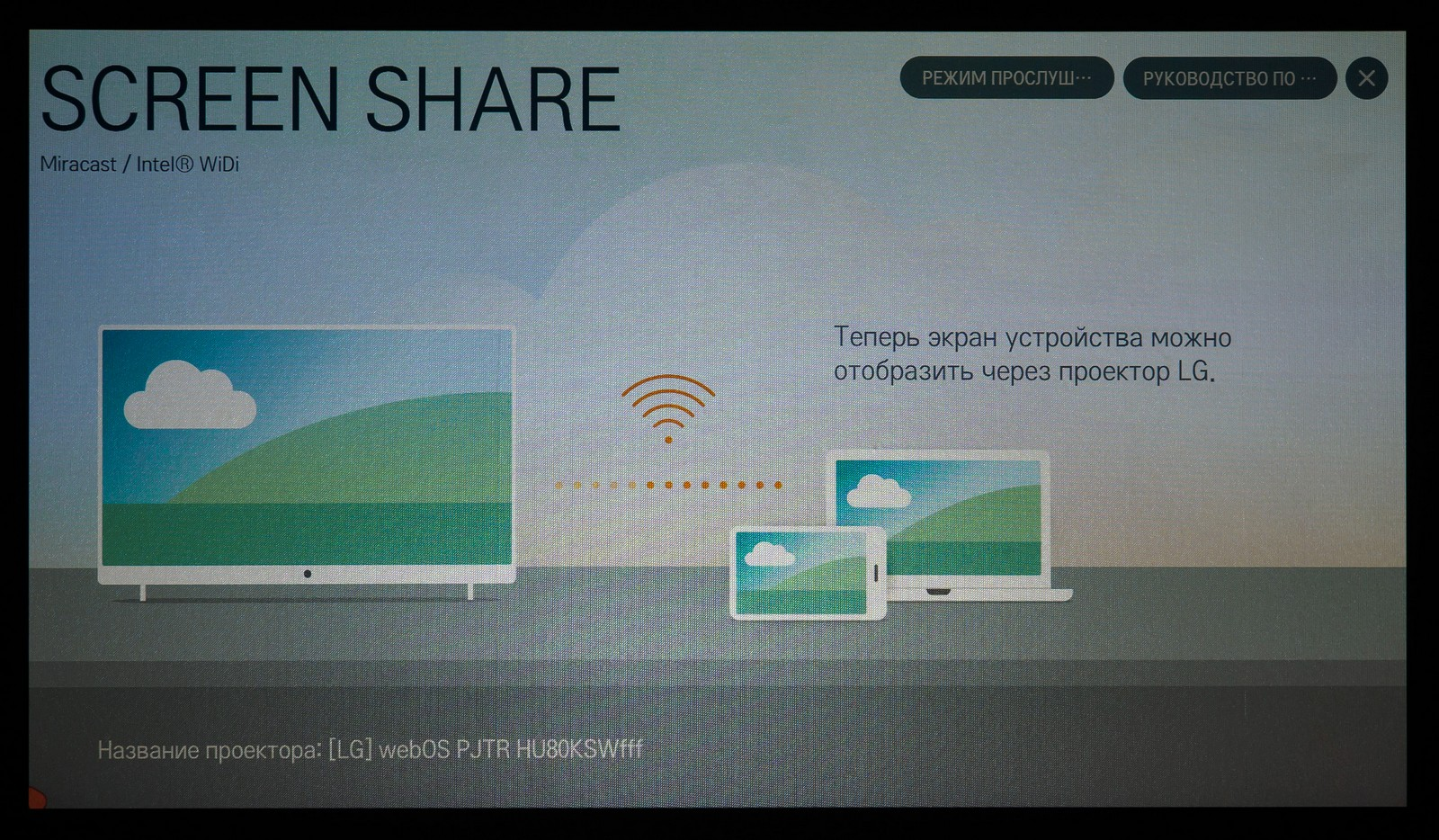

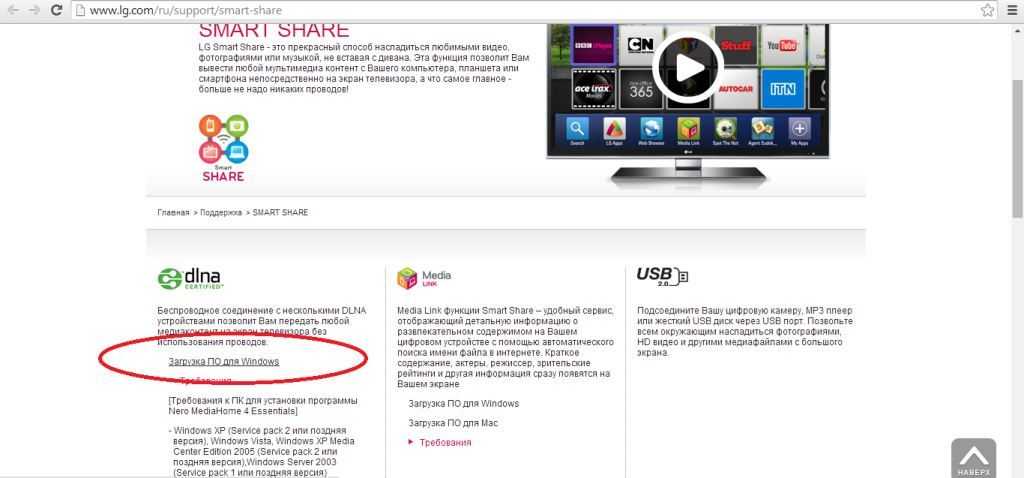
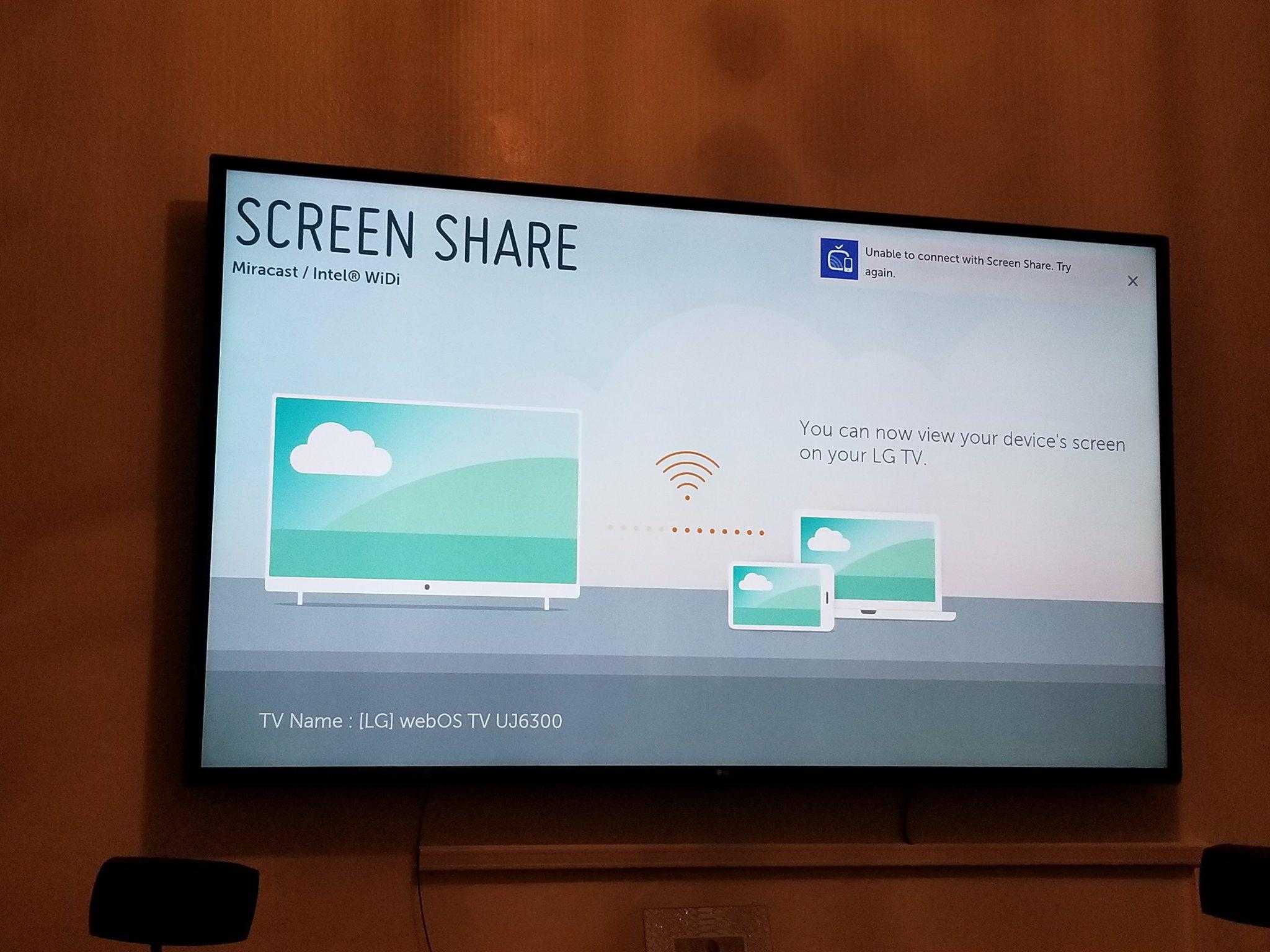
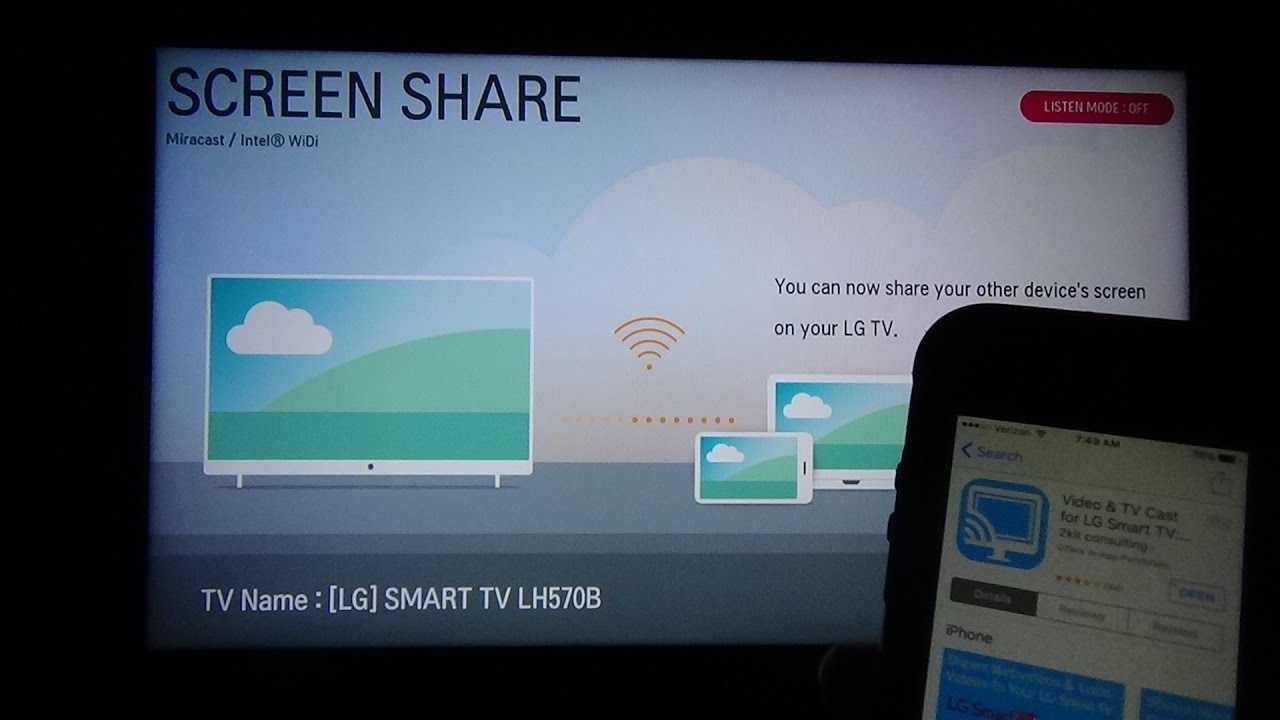
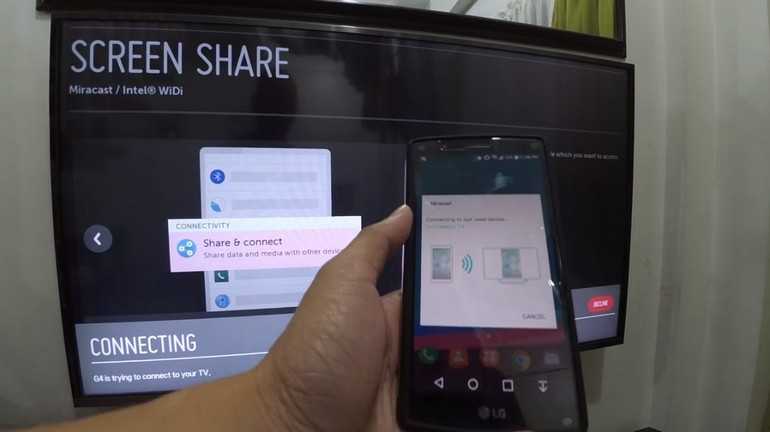
- Взять пульт для управления телевизором.
- Перейти в главное меню.
- Нужно перейти в раздел, содержащий сетевые настройки.
- Среди доступных возможностей найти Wi-Fi Direct и кликнуть по этой строке. Если такой команды нет, тогда выберите «Дополнительные настройки».
- Откройте на пулте ДУ главное меню. Зайдите в раздел «Сеть». Как и в предыдущем случае, нужно нажать на команду «Wi-Fi Direct».
- На экране появится полный список различных доступных для синхронизации устройств. Нужно выбрать из них смартфон и кликнуть по нему.
После этого нужно посмотреть на экран смартфона. Там должен появиться запрос на проведение подсоединения. Требуется его одобрить.
В результате проведённой настройки изображение и звук со смартфона будут в автоматическом режиме передаваться на телевизор LG.
Здесь был показан один из вариантов, который можно использовать для подсоединения. Он имеет следующие преимущества:
- В этом случае нет необходимости устанавливать проводное подсоединение.
- Отсутствует необходимость для этой цели покупать роутер.
- Есть возможность транслировать на экран видеоконтент, использующий различные форматы.
- Такой способ работы не использует разъёмы. Поэтому ничто не мешает, например, поставить во время трансляции, телефон на зарядку.
- Имеется возможность в таком режиме выполнять просмотр сайтов в интернете.
К сожалению, использование этого варианта также имеет некоторые недостатки:
- Рассматриваемая функция присутствует в последних моделях телевизоров LG, на более ранних такой возможности может не быть.
- При работе в таком режиме интенсивно расходуется аккумулятор телефона. Поэтому он быстро разряжается. При соединении с телевизором желательно параллельно ставить смартфон на подзарядку.
При этом способе соединения можно не только просматривать контент. Нои запускать различные приложения.
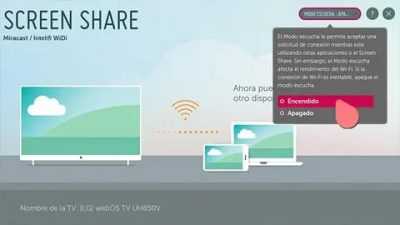
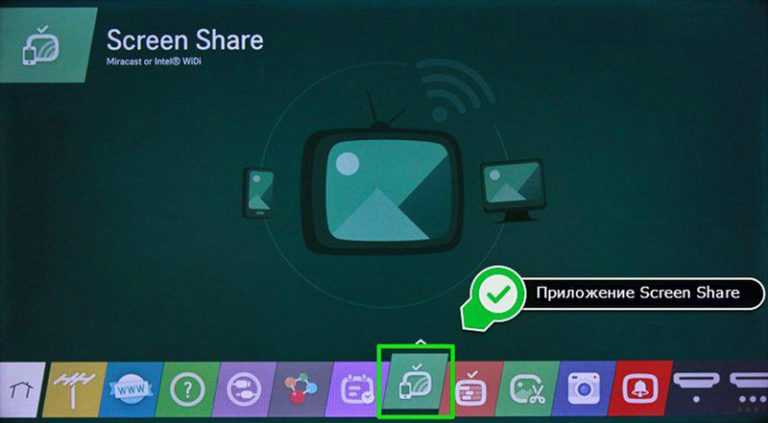
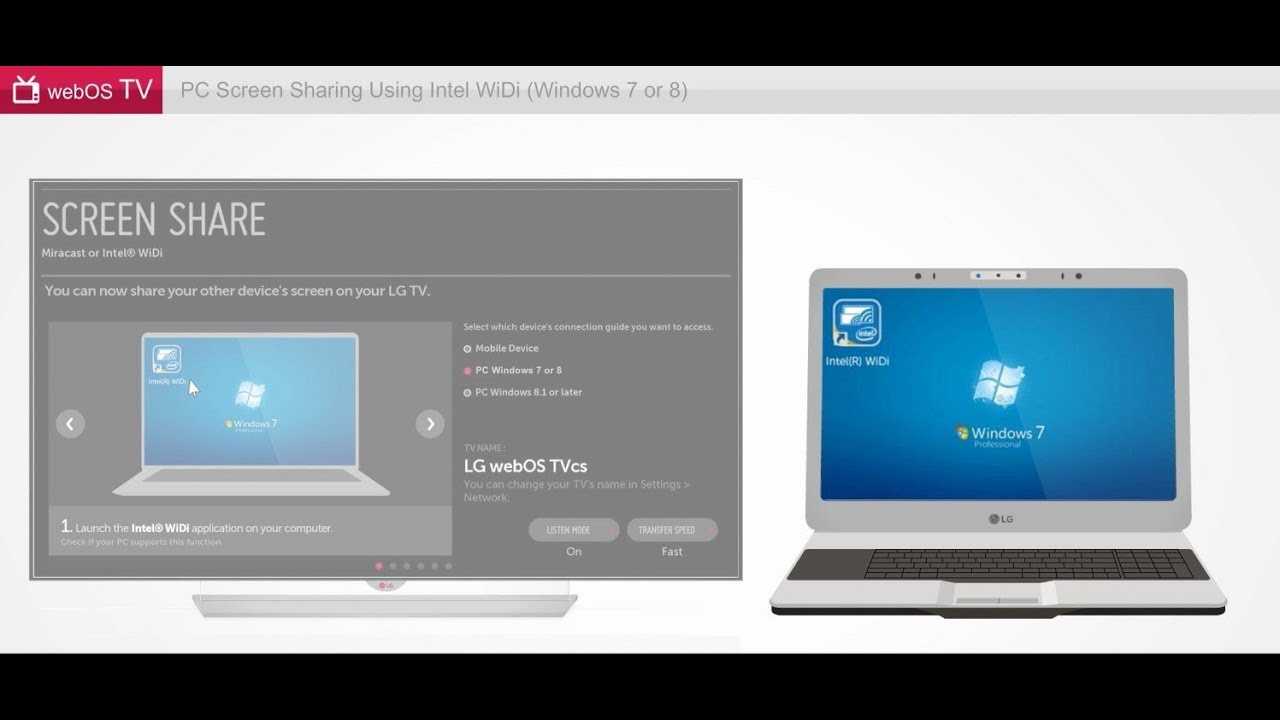
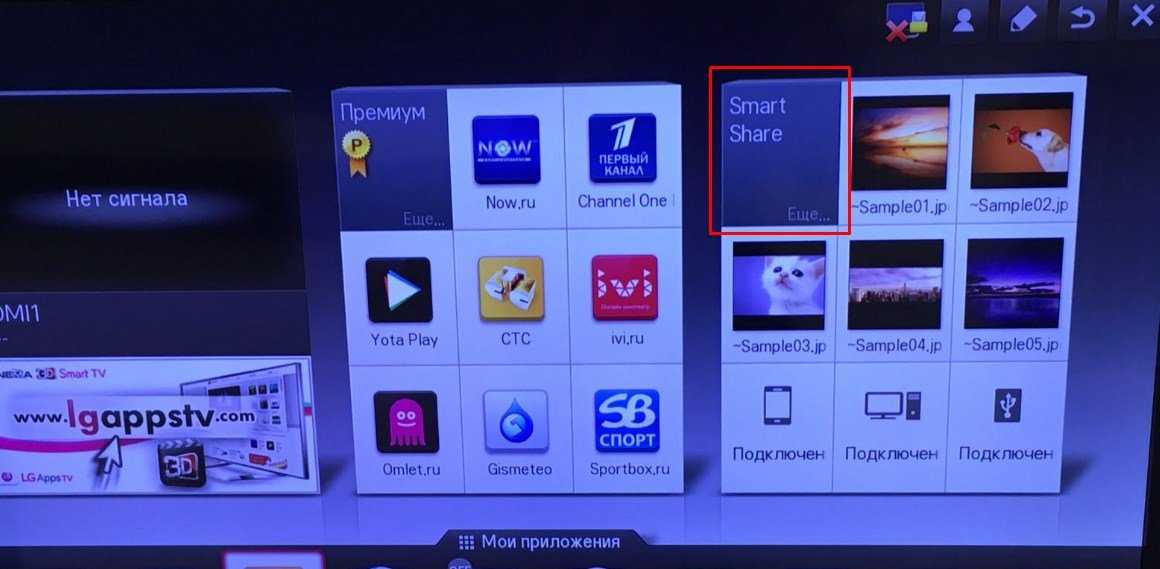
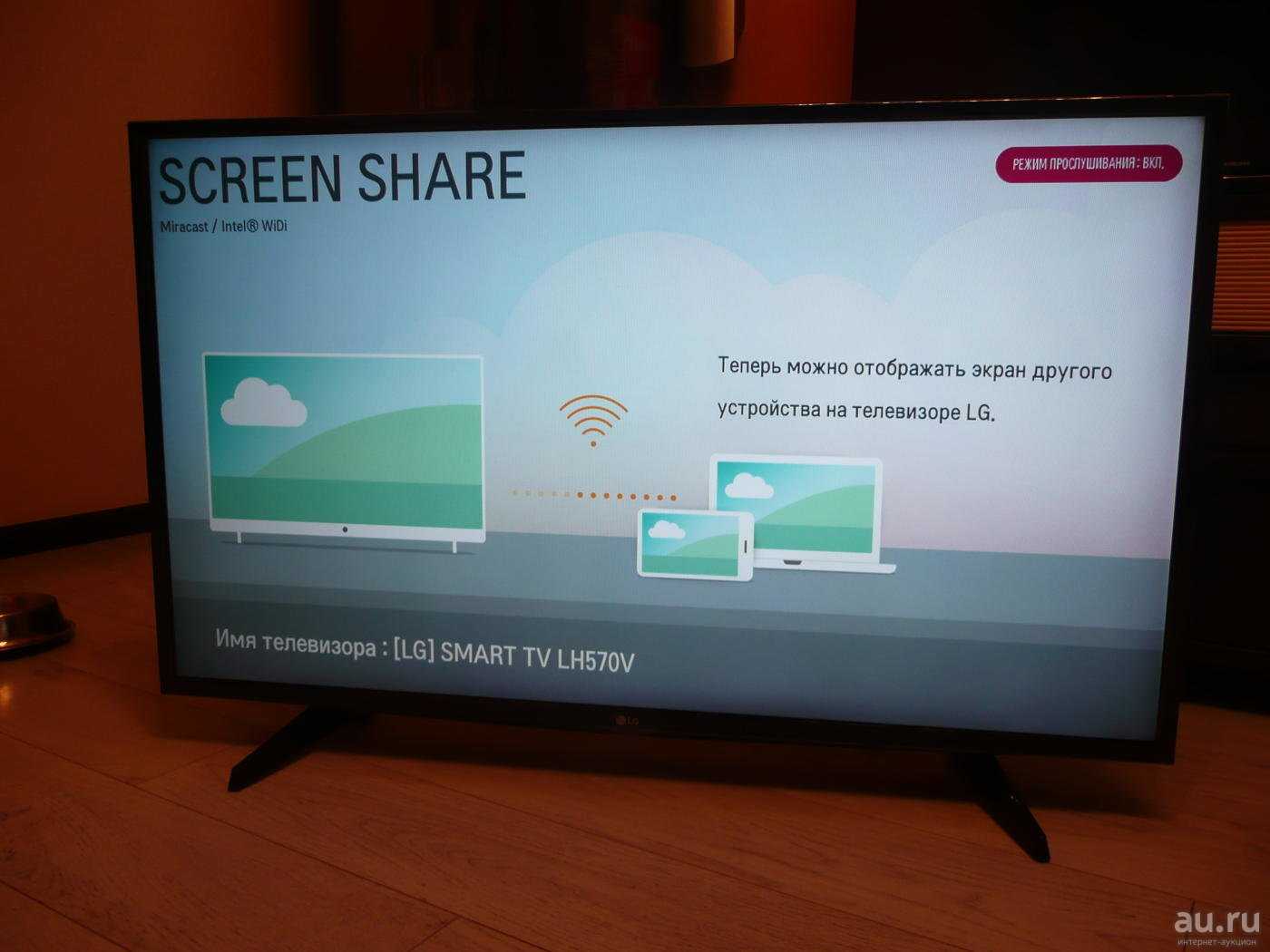

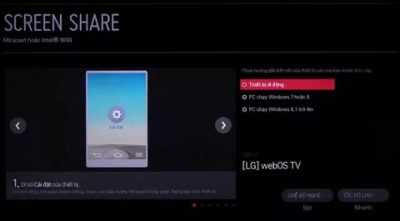
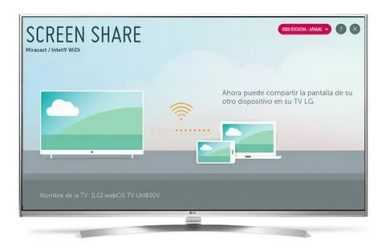
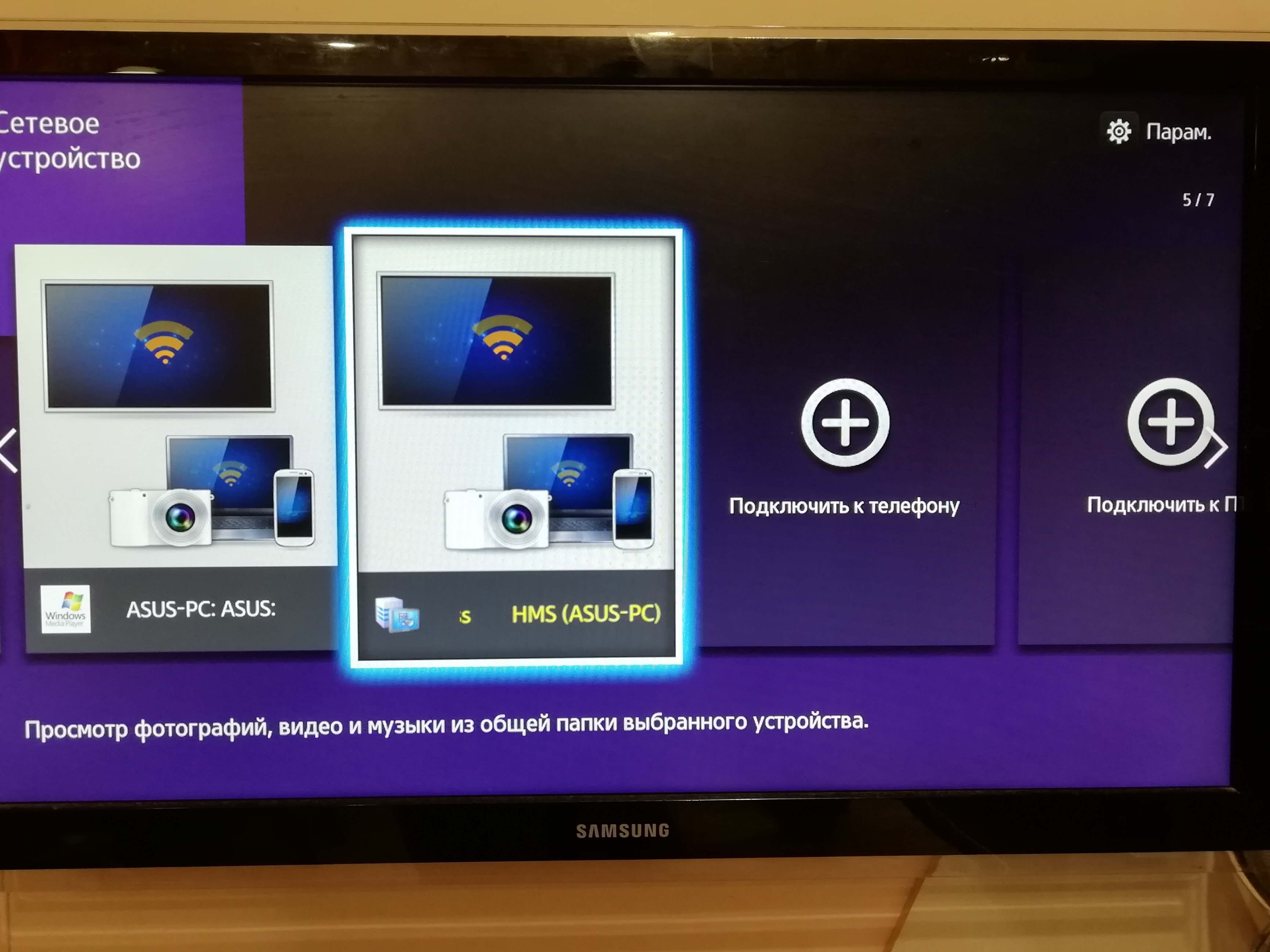
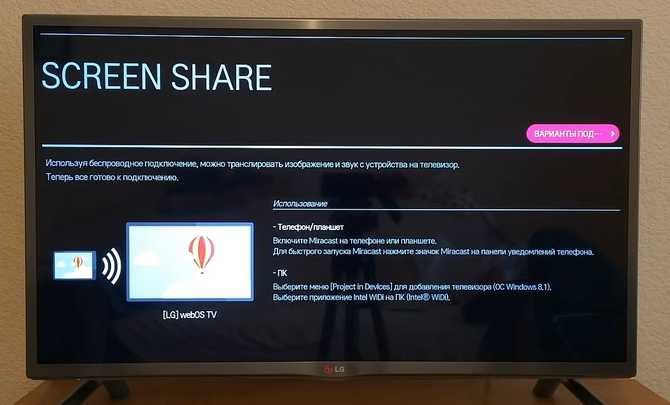
Синхронизация телефона с телевизором при помощи Wi-Fi Direct
Синхронизировать ваш смартфон с домашним ТВ удобно с помощью «Вай-Фай Директ». Данный стандарт позволяет соединять воедино телефон и Smart TV без использования точки беспроводного доступа.
Процедура синхронизации выглядит следующим образом:
Активируйте функцию «Вай-Фай Директ» на вашем телефоне. Перейдите в настройки вашего гаджета, выберите раздел «Беспроводные подключения», и далее активируйте там функцию «Wi-Fi Direct». На других моделях телефонов активация указанной функции может находится в разделе Wi-Fi. Там будет необходимо нажать на кнопку в форме трёх вертикальных точек и выбрать упомянутую опцию;
Активируйте указанную нами опцию
Включите функцию «Вай-Фай Директ» на вашем Смарт ТВ. Для этого необходимо запустить настройки телевизора, там выбрать «Сеть», и здесь активировать упомянутую функцию;
Активируйте опцию Вай Фай Директ на ТВ
В качестве альтернативного способа для подключения откройте на смартфоне нужное фото или видео, далее нажмите на «Поделиться» (Share), и в открывшемся меню выберите «Wi-Fi Direct». Ваш ТВ появится в списке устройств. Выберите его, а затем запустите нужное вам вещание.
Как включить Screen Share на ПК?
Как включить режим Screen Share на ПК?
Screen Share lg: как подключить ноутбук
- на ноутбуке следует набрать комбинацию клавиш Win + P;
- в правой части дисплея должно отобразиться меню с названием «Проецировать», в нем будет представлен список действий, среди которых нужно выбрать «Подключение к беспроводному дисплею»;
Как включить Screen Share на телевизоре LG?
Подключить мобильное устройство к телевизору LG очень просто:
- Нажмите кнопку «Home» на пульте ДУ.
- Запустите приложение «Screen Share».
- Включите режим «Miracast» или «AllShare Cast» на телефоне.
- Выберите ваш телевизор в списке устройств.
Как транслировать экран компьютера на телевизор LG?
Как подключить телевизор LG к компьютеру
- Скачайте и установите на ваш компьютер программу SmartShare.
- Подключите ваши компьютер и телевизор к одной локальной сети. …
- На компьютере / ноутбуке активируйте потоковую передачу контента. …
- Найдите в списке предложенных устройств имя своего телевизора LG и поставьте возле него галочку.
Как подключить ноутбук к телевизору LG через Screen Share?
На ноутбуке или ПК нажимаем на сочетание клавиш Win+P и выбираем «Подключение к беспроводному дисплею». После чего немного ждем и выбираем из списка доступных устройств свой телевизор. Изображение с вашего компьютера или ноутбука будет дублироваться на экран телевизора через Screen Share (Miracast).
Как подключить ноутбук к телевизору через Screen Share?
Включение WiDi на телевизоре.
- — на пульте Magic Remote нажмите кнопку «Home» (домик)
- Затем откройте полное меню приложений.
- Выберите «Screen Share».
- Таким образом, вы включили функцию WiDi на телевизоре.
- Включение WiDi на ноутбуке, ультрабуке, планшете. …
- Запустите приложение Intel(R) WiDi.
Как подключить ноутбук к телевизору LG через Wi-Fi Direct?
- Запустите на телевизоре режим Wi-Fi Direct. …
- На компьютере выберите Панель управления (Control Panel) в меню Пуск (Start).
- Выберите Сеть и Интернет (Network and Internet) (Если не отображается, выберите Категория (Category) для настройки Просматривать по (View by))
- Выберите Подключиться к сети (Connect to a network).
Как подключить айфон к телевизору LG Screen Share?
Как подключить iPhone к телевизору LG
- Установите на телевизор бесплатное приложение LG Smart Share.
- Установите на устройство с iOS приложение Twonky Beam.
- Отметьте в приложении пункт «show or hide the visual indicators at the edge of the screen».
- Выберите видеофайл, который вы хотите вывести со смартфона на большой экран телевизора LG.
Как включить изображение на телевизоре LG?
Как правильно настроить изображение на телевизоре LG
- Нажмите на пульте кнопку Home (Значок «Дом»). …
- Найдите в открывшемся cписке «Экран», в нем вы увидите строчку «Интеллектуальный режим изображения».
- Активируйте «Интеллектуальный режим изображения» кнопкой «Вкл».
Как подключить телефон к телевизору LG?
Включите функцию «Wi-Fi Direct» на телефоне в разделе «Беспроводные подключения». В настройках телевизора зайдите во вкладку «Сеть» и активируйте «Wi-Fi Direct». Теперь в списке доступных к подключению устройств должно появиться название вашего телефона. Выберите ваш телефон и подключитесь к нему, подтвердив выбор.
Как транслировать экран ПК на телевизор?
Как транслировать экран компьютера
- Откройте Chrome на компьютере.
- В правом верхнем углу экрана нажмите на значок Настройка и управление Google Chrome. …
- Откройте меню со стрелкой вниз .
- Нажмите Трансляция содержимого рабочего стола.
- Выберите устройство Chromecast, с помощью которого хотите транслировать контент.
Как настроить HDMI на телевизор LG?
На телевизорах LG, нужно нажать на пульте дистанционного управления кнопку INPUT. И с помощью джойстика на пульте выбрать нужный HDMI, к которому мы подключили кабель. У меня это HDMI2. Он будет активный.
Как подключить ноутбук к телевизору LG через блютуз?
Чтобы подключить к телевизору различные устройства: наушники, гарнитуру, ноутбук, смартфон, беспроводные колонки и т.
…
д., нужно сделать следующее:
- Войдите в меню «Настройки» -> «Звук».
- Выберите пункт Bluetooth-гарнитура.
- Найдите пункт «Выбор устройства».
- После чего нажимайте «Поиск».
Как подключить ноутбук к телевизору через HDMI LG?
Как подключить ноутбук к телевизору
Подключаем ноутбук к телевизору через HDMI-кабель. Подсоедините кабель к HDMI-выходу вашего ноутбука. Другой конец кабеля вставьте в HDMI-вход вашего телевизора. На пульте дистанционного управления вашего телевизора нажмите кнопку, отвечающую за выбор источника отображаемого сигнала.
Как подключить планшет к телевизору LG?
Инструкция по подключению:
- Зайдите в настройки Smart TV, чтобы активировать опцию «Wi-Fi Direct».
- Откройте настройки планшета, перейдите в раздел «дублирование дисплея Miracast».
- Нажмите на кнопку «Начать».
- На экране появится перечень доступных для синхронизации устройств.
- Из появившегося списка выберите свой ТВ.
Как подключить ноутбук к телевизору LG через wifi Windows 10?
Для этого включите телевизор и ноутбук. На обоих устройствах должны быть активированы Wi-Fi адаптеры. Теперь на ноутбуке с Windows 10 зайдите в «Пуск | Параметры | Система | Дисплей» и в правой части в разделе «Несколько дисплеев» нажмите на «Подключиться к беспроводному дисплею».


 Иконка для быстрого доступа есть в шторке уведомлений.
Иконка для быстрого доступа есть в шторке уведомлений.


 Звук так же будет транслироваться на телевизор. Сверху на экране будет полоска с информацией о подключении и кнопкой “Отключиться”, нажав на которую трансляция будет остановлена.
Звук так же будет транслироваться на телевизор. Сверху на экране будет полоска с информацией о подключении и кнопкой “Отключиться”, нажав на которую трансляция будет остановлена.













